
Innehåll
Den här guiden visar hur du öppnar zip-filer på iPhone, så att du kan ladda ner komprimerade filer från en webbplats till din iPhone och pakka ut den så att du kan använda filen inuti.
Som standard har iPhone problem med att öppna zip-filer, speciellt om filen innehåller något mer än bara en PDF-fil. Du kan öppna en zip-fil på din iPhone och använda filerna med en gratis app.
Du kan ladda ner och öppna zip-filer på iPhone så att du kan få jobb utan att ta tag i din dator. Det finns fortfarande några begränsningar, så det här är inte ett botemedel - allt för varje problem du kan komma ifrån när du öppnar zip-filer på iPhone eller iPad, men vi kan hjälpa dig att öppna de flesta zip-filer på några sekunder.
Användare behöver en internetuppkoppling för att ladda ner zip-filen till iPhone och sedan en gratis eller betald app för att öppna zip-filen och se de filer som finns lagrade inuti den. Det finns en mängd olika appar som kan öppna zip-filer på iPhone, men Zip Viewer är en av de enklaste att använda - och det är gratis.
Du kan också använda Dropbox för att ladda ner en zip-fil till, Zip Viewer visar dig fler filtyper i Zip-filen. Med den här appen kan du också dela zip-filen eller en fil inuti efter att du har tagit bort den. Detta fungerar med filer du laddar ner från internet eller filer som du får via e-post som du inte kan öppna i din e-postprogram.
Följ stegen nedan för att visa zip-filer på iPhone med iOS 8 eller iOS 9.
Hur man hämtar zip-filer
Det första du behöver göra är att ladda ner Zip Viewer för iPhone. Det här är en gratis app, men den innehåller annonser. Om du inte vill se annonser finns andra betalade alternativ tillgängliga i appbutiken.
Öppna din Safari eller din e-post på din iPhone eller iPad för att hitta zip-filen du vill öppna. Tänk på att beroende på vad som finns i filen kan du behöva en annan app för att öppna den.
Tryck på Zip-filen för att ladda ner den. När du uppmanas tryck på Open In, i det övre vänstra hörnet av skärmen.

Så här öppnar du zip-filer på iPhone eller iPad.
Bläddra över och välj Öppna i Zip Viewer. Detta öppnar appen och visar zip-filen som du hämtade. Det är ännu inte uttaget.
Tryck nu på zip-filen i Zip Viewer för att pakka ut den och se filerna som finns i appen. Härifrån kan du trycka på filerna för att visa dem om de är vanliga format. Du kan också dela dem eller använda dem i en annan app för att redigera eller ladda upp.
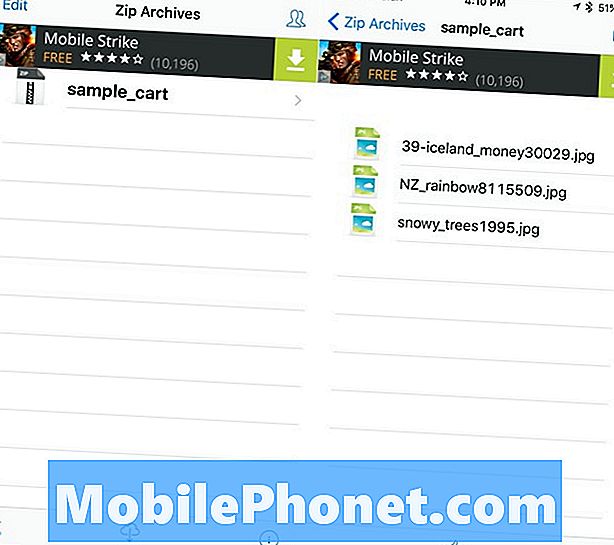
Unzip-filer på iPhone.
Det är det enklaste sättet att öppna zip-filer på iPhone med en standardapp som inte kräver ett konto. Du kan använda alternativet Öppna i för att öppna zip-filer från Dropbox eller från ditt e-postmeddelande med Zip Viewer. Många filer som skickas via e-post finns i ett zippat format för att hjälpa till att skära ner bilagans storlek.
Bästa iPhone 6s fodral, överdrag och skinn


























